FC2ライブ マニュアル
配信の保存 / 過去の配信一覧 / 外部プレーヤー設定
現在スマートフォン版のマニュアルを表示中
パソコン版を表示 »FC2ライブでは過去に配信した内容を動画として保存することができます。
配信を保存することによって、以下のことができます。
配信を保存しておくとできること
- 「特にお気に入りの配信を保存しておきたい」
- 「自分のサイトに外部プレーヤーを設置して見てもらいたい」
- 「販売して収入を得たい」
などの目的に利用できます。
※外部プレーヤーについては 外部プレーヤーで公開する をご覧ください。
また、外部プレーヤーはアフィリエイトにも対応しています。
目次
配信の保存
配信の保存設定をする
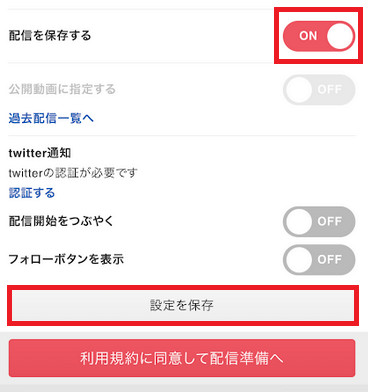
配信を保存するには、配信開始前にあらかじめ設定します。
配信開始ボタンをタップ後に表示される「ライブ配信の設定」ページ下部
「配信を保存する」をONにし「設定を保存」をタップ後に配信を開始してください。
配信を保存する
配信が動画として保存されます。保存された動画は 過去の配信一覧 で確認できます。
※スマートフォン表示では確認できません。PC表示画面で確認してください。
公開動画に指定する
動画を外部プレーヤーで公開するかどうかを指定します。
過去の配信一覧でできること
※スマートフォン表示では過去の配信一覧は確認できません。
ページ下部「PC表示」をタップし、PC表示に切り替えて操作を行ってください。
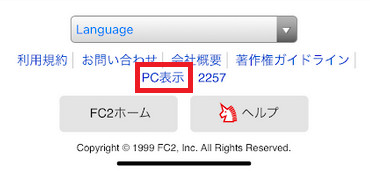
過去の配信一覧ページ
保存された動画は、上部メニュー「管理」>「過去の配信」から確認できます。
| タイトルやサムネイル | 動画の視聴、コメントの確認ができます。 |
  一般/アダルト 一般/アダルト |
どちらのジャンルで配信されたかを確認できます。有料放送の場合は「P」のマークが付きます。 |
 再生回数 再生回数 |
外部プレーヤーで再生された回数が表示されます。 |
 コメント件数 コメント件数 |
コメント内容を確認できます。 |
 編集ボタン 編集ボタン |
動画のタイトル、番組紹介文の編集ができます。 |
 FC2動画へ投稿 FC2動画へ投稿 |
「公開範囲」「販売」などの設定とともにFC2動画へ投稿できです。 |
 設定 設定 |
動画の削除が行えます。 |
|
タイムシフト公開ボタン
|
クリックで、
|
|
外部公開ボタン |
クリックで、  の切り替えができます。 の切り替えができます。 :外部プレーヤーで公開する :外部プレーヤーで公開する :外部プレーヤーで公開しない :外部プレーヤーで公開しない |
|
|
外部プレーヤーで公開中の動画に表示されます。 |
※放送後の「過去の配信一覧」への反映は一定時間かかることがあります。
※2ショット設定の配信は公開指定はできません。
FC2動画に投稿する / 販売する
※スマートフォン表示ではFC2動画に投稿、販売する事はできません。
PC表示に切り替えて操作を行ってください。
投稿設定(公開範囲・検索ワードなど / 販売設定(価格・サンプル時間など)
 のボタンを押すとFC2動画に投稿して販売することができます。
のボタンを押すとFC2動画に投稿して販売することができます。
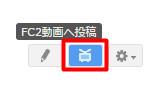
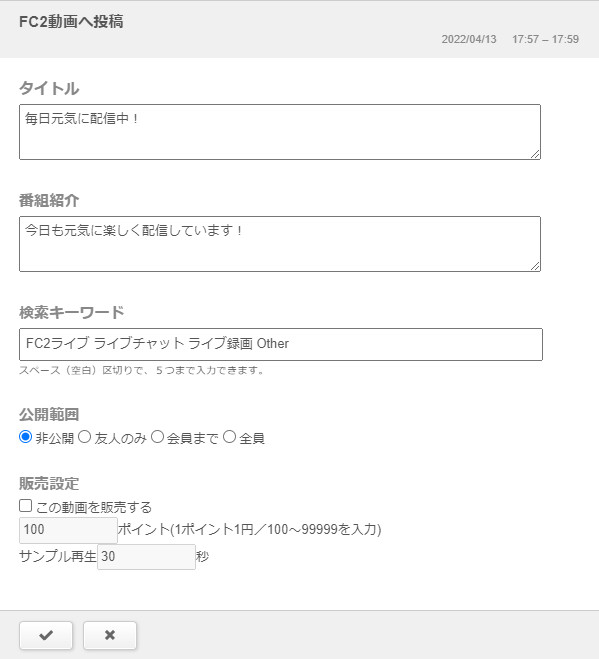
※FC2動画投稿後の公開範囲と販売の設定・変更についてはこちらをご参照ください。
※FC2動画への投稿には、FC2動画へのアップロード/変換が伴いますので反映に時間がかかることがあります。
外部プレーヤー設定
外部プレーヤーとは?
外部プレーヤーとは、FC2ライブ(http://live.fc2.com)サイト内に限らず、ブログ・SNSやWebサイトなどの外部サイトに設置することで、FC2ライブを利用していない人でも視聴できるプレーヤーです。
※有料放送や2ショット、ポイント所持者限定視聴として配信した動画は外部プレーヤーでは視聴できません。
外部プレーヤー設置コードはアフィリエイトにも対応
設置した外部プレーヤーを経由して訪問者がFC2ライブに登録し、そしてポイントを使う度にアフィリエイト報酬を獲得できます!報酬額はポイント利用額の5%です。
→詳しくは 永久報酬アフィリエイトについて をご確認ください。
外部プレーヤー設置イメージ:
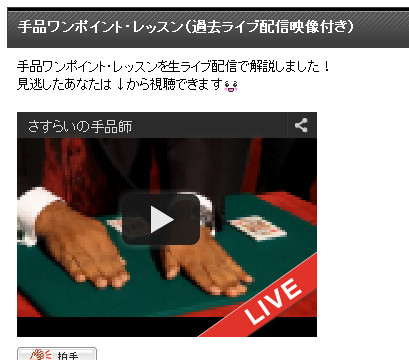
外部プレーヤーで視聴できる内容
現在配信中の配信 または 過去の配信 が視聴できます。
過去の配信で流れる映像は「過去の配信一覧」で指定できます。
※過去の配信視聴中に、番組の配信が始まった場合、配信中の番組には切り替わりません。
下記設定によっては外部プレーヤー上で視聴できないケースがあります。
| - | 無料設定 | 有料設定 |
|---|---|---|
| リアルタイム配信/視聴 | ○ | ×(後から公開指定可) |
| 2ショット設定の配信 | × | × |
| ログインユーザー限定の配信 | ○ | × |
| ポイント所持ユーザー限定の配信 | × | × |
外部プレーヤーの設置方法
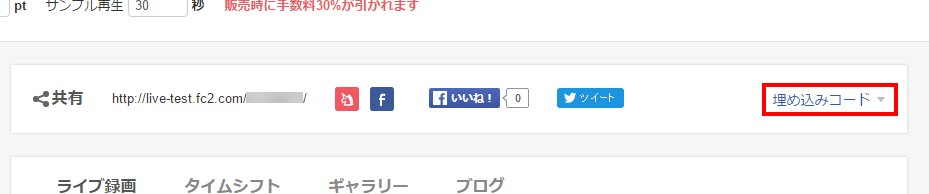
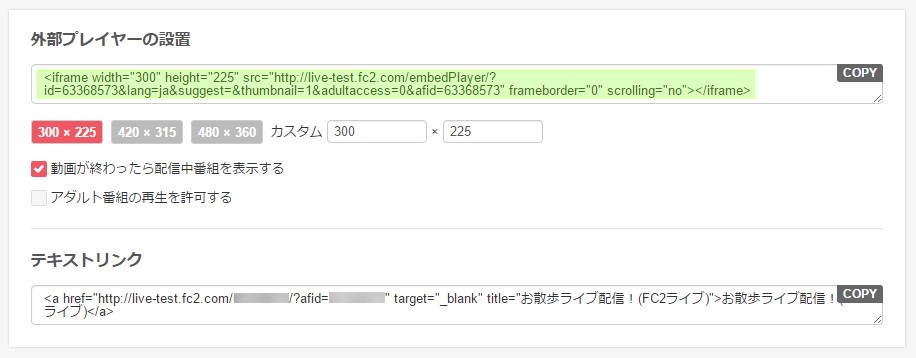
(配信ページ下部)
配信ページ画面下部にある 埋め込みコード > 外部プレーヤーの設置から外部プレーヤーの設置コードの取得、および設定ができます。設置コードをコピー&ペーストして、ブログやWebサイトのスペース貼り付けてご利用ください。
※スマートフォン表示では、外部プレイヤーの埋め込みコードは取得できません。
PC表示に切り替えて操作を行ってください。
| 動画が終わったら配信中番組を表示する | 外部プレーヤー内での視聴終了後に配信中の番組のサジェスト一覧を表示します。 |
| アダルト番組の再生を許可する | 外部プレーヤーでアダルト設定で配信した動画を再生します。 ※アダルト内容の掲載が相応しくないサイトに外部プレーヤーを設置する場合、設定を必ず外してください。 |
FC2ブログを用いた外部プレーヤーの設置は、フリーエリアプラグインを利用することで簡単にできます。また記事投稿時の編集画面に貼り付けるとその記事に設置することもできます。
お問い合わせ
ヘルプをご覧になっても問題が解決されない場合は、サポートへお問い合わせください。
FC2ライブに関するお問い合わせはこちら.png)

 の切り替えができます。
の切り替えができます。
